■概要
Confluenceで議事録や仕様書を作成した後、関連するタスクをMiroのボードに手作業で転記する業務に手間を感じていませんか?こうした手作業での情報共有は、対応の遅れや転記ミスが発生する原因にもなりかねません。このワークフローを活用すれば、ConfluenceとMiroをスムーズに連携し、特定のページが作成された際に自動でMiroにカードが作成されるため、情報共有の効率化を実現します。
■このテンプレートをおすすめする方
■このテンプレートを使うメリット
■フローボットの流れ
※「トリガー」:フロー起動のきっかけとなるアクション、「オペレーション」:トリガー起動後、フロー内で処理を行うアクション
■このワークフローのカスタムポイント
■注意事項

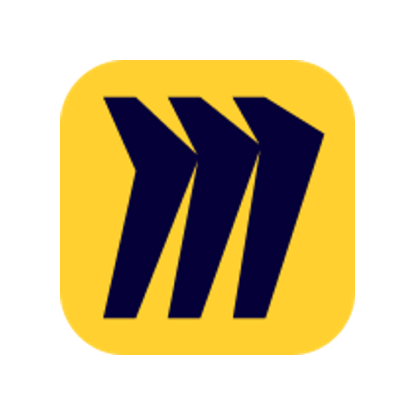

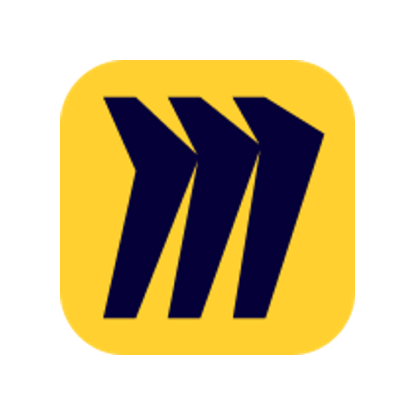
 ページが作成されたら
ページが作成されたら
 ページが作成または更新されたら
ページが作成または更新されたら
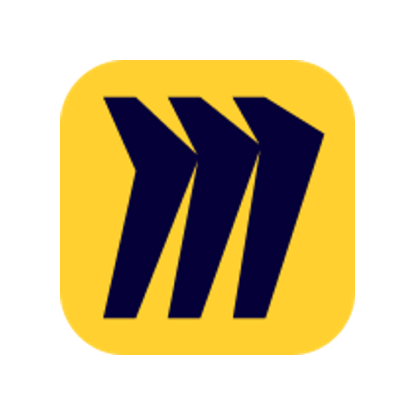 ボードが作成されたら
ボードが作成されたら
 ページを作成
ページを作成
 ページを取得
ページを取得
 ページを更新
ページを更新
 ページを削除
ページを削除
 ページにフッターコメントを追加
ページにフッターコメントを追加
 ユーザーをサイトに招待
ユーザーをサイトに招待
 フォルダを作成
フォルダを作成
 フォルダの一覧を取得する
フォルダの一覧を取得する
 フォルダの詳細情報を取得する
フォルダの詳細情報を取得する
 ページ一覧の取得
ページ一覧の取得
 特定のラベルのページ一覧を取得
特定のラベルのページ一覧を取得
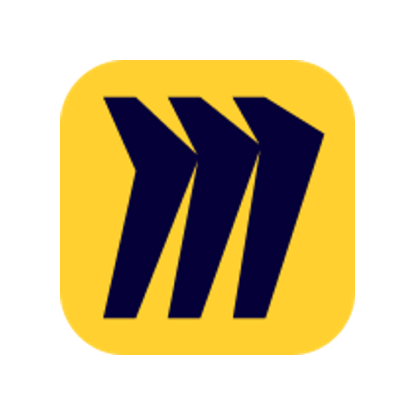 ボードを作成
ボードを作成
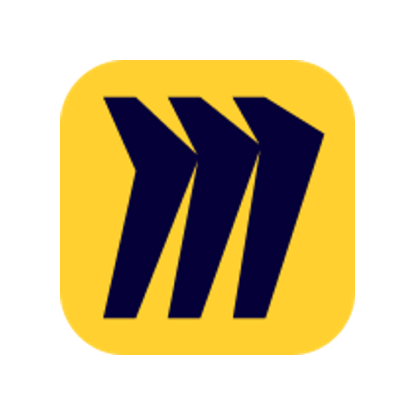 ボードを共有
ボードを共有
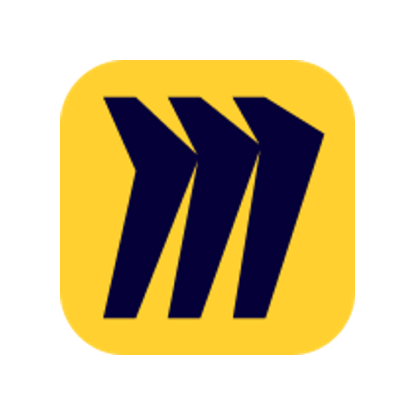 ボードに付箋を作成
ボードに付箋を作成
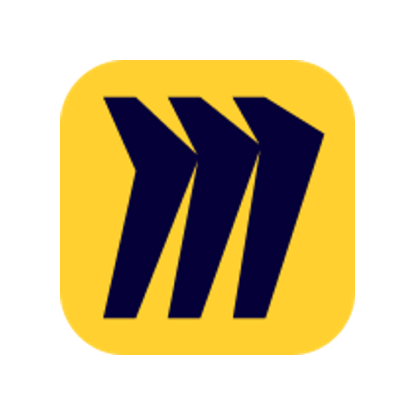 ボードにカードを作成
ボードにカードを作成
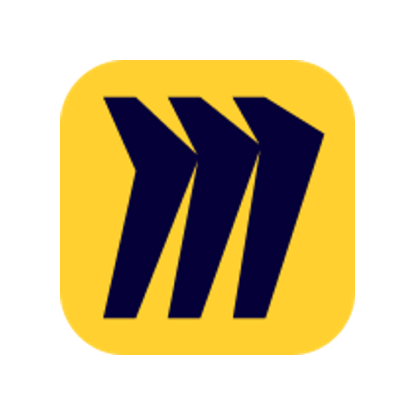 ボードにラインを作成
ボードにラインを作成
 ページが作成されたら
ページが作成されたら ページが作成または更新されたら
ページが作成または更新されたら ページを作成
ページを作成 ページを取得
ページを取得 ページを更新
ページを更新 ページを削除
ページを削除 ページにフッターコメントを追加
ページにフッターコメントを追加 ユーザーをサイトに招待
ユーザーをサイトに招待 フォルダを作成
フォルダを作成 フォルダの一覧を取得する
フォルダの一覧を取得する フォルダの詳細情報を取得する
フォルダの詳細情報を取得する ページ一覧の取得
ページ一覧の取得 特定のラベルのページ一覧を取得
特定のラベルのページ一覧を取得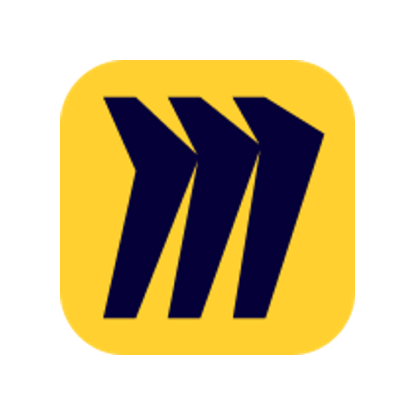 ボードが作成されたら
ボードが作成されたら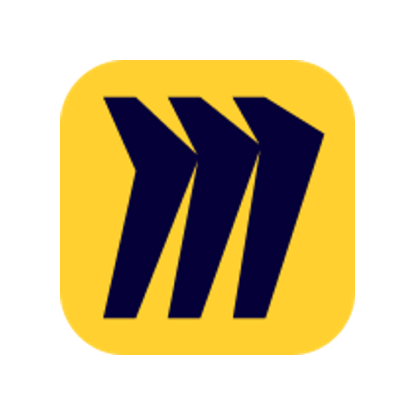 ボードを作成
ボードを作成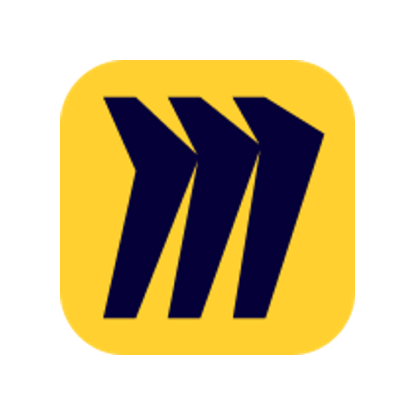 ボードを共有
ボードを共有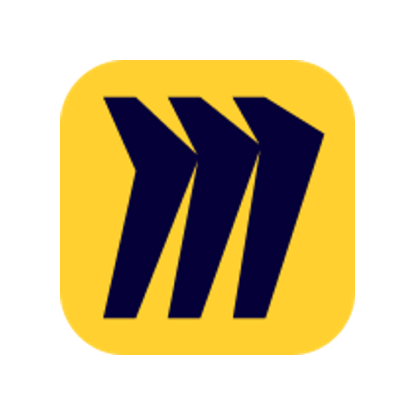 ボードに付箋を作成
ボードに付箋を作成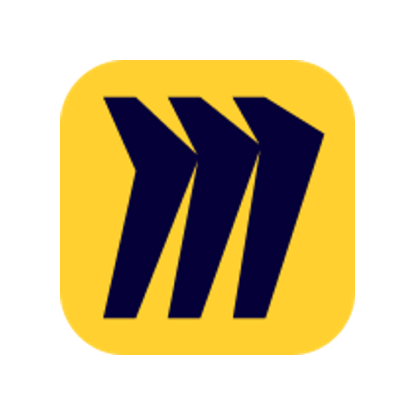 ボードにカードを作成
ボードにカードを作成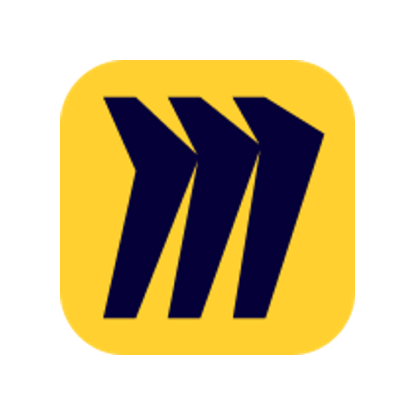 ボードにラインを作成
ボードにラインを作成